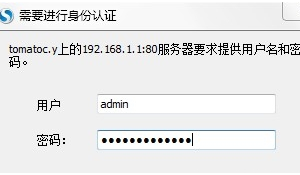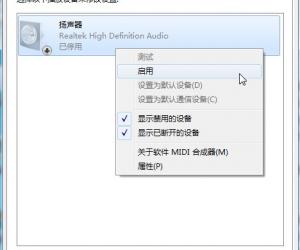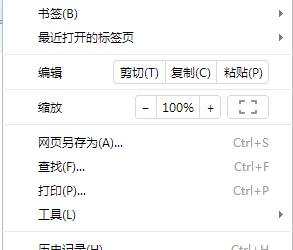怎样把IFOX文件转换为MP4文件方法 Win7系统Ifox视频格式如何转换MP4格式
发布时间:2017-06-27 09:56:41作者:知识屋
怎样把IFOX文件转换为MP4文件方法 Win7系统Ifox视频格式如何转换MP4格式。我们在使用电脑的时候,总是会遇到很多的电脑难题。当我们在遇到了需要在win7电脑中将ifox转换成MP4的时候,我们应该怎么操作呢?一起来看看吧。
Win7系统Ifox视频格式怎么转换MP4视频格式:
1、把下载后的视频文件后缀从“.ifox”改为“.mp4”即可在其他播放器中播放;
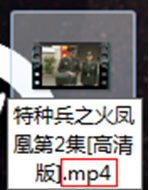
2、如果更改后仍无法播放,可能是你隐藏了文件类型的扩展名。操作如下:找到工具-文件夹选项-查看,取消勾选“隐藏已知文件类型的扩展名”即可;
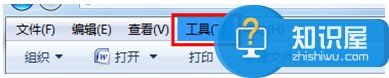
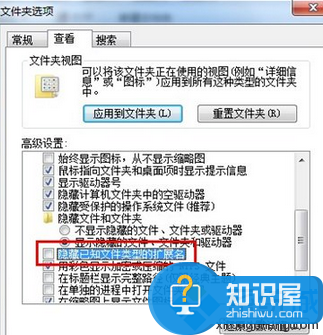
3、IFOX-右键-重命名-把后缀名改为mp4;
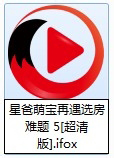
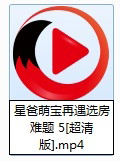
4、这是会弹出一个重命名的提示,不用管它,点“是”;
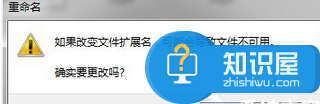
5、好了,这样就转换完成了,很简单吧。
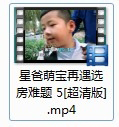
对于我们在遇到了需要进行这样的操作的时候,我们就可以利用到上面给你们介绍的解决方法进行处理,希望能够对你们有所帮助。
(免责声明:文章内容如涉及作品内容、版权和其它问题,请及时与我们联系,我们将在第一时间删除内容,文章内容仅供参考)
知识阅读
软件推荐
更多 >-
1
 一寸照片的尺寸是多少像素?一寸照片规格排版教程
一寸照片的尺寸是多少像素?一寸照片规格排版教程2016-05-30
-
2
新浪秒拍视频怎么下载?秒拍视频下载的方法教程
-
3
监控怎么安装?网络监控摄像头安装图文教程
-
4
电脑待机时间怎么设置 电脑没多久就进入待机状态
-
5
农行网银K宝密码忘了怎么办?农行网银K宝密码忘了的解决方法
-
6
手机淘宝怎么修改评价 手机淘宝修改评价方法
-
7
支付宝钱包、微信和手机QQ红包怎么用?为手机充话费、淘宝购物、买电影票
-
8
不认识的字怎么查,教你怎样查不认识的字
-
9
如何用QQ音乐下载歌到内存卡里面
-
10
2015年度哪款浏览器好用? 2015年上半年浏览器评测排行榜!